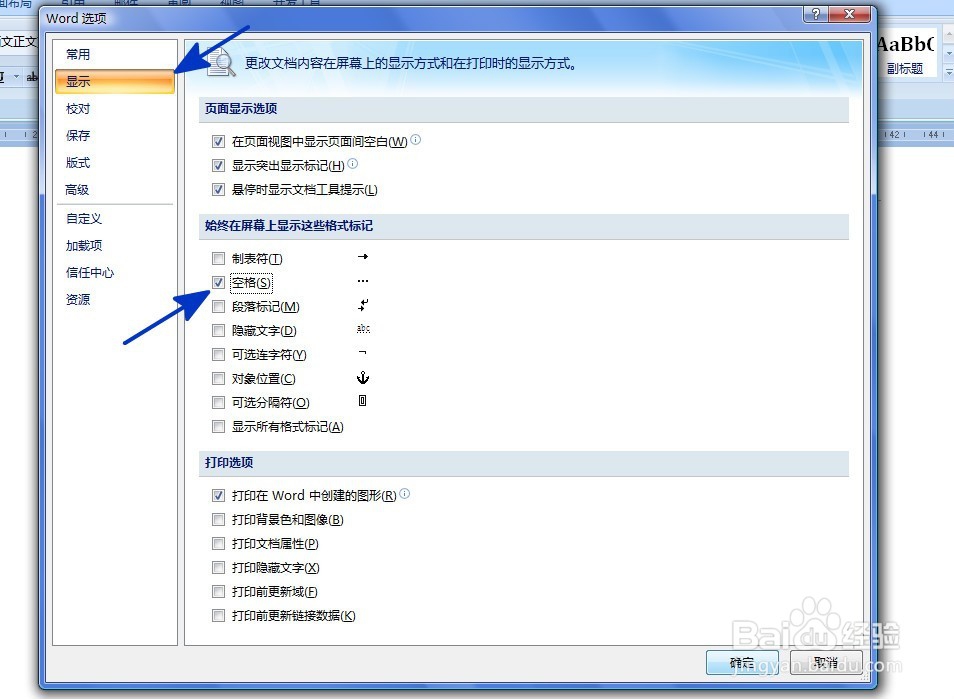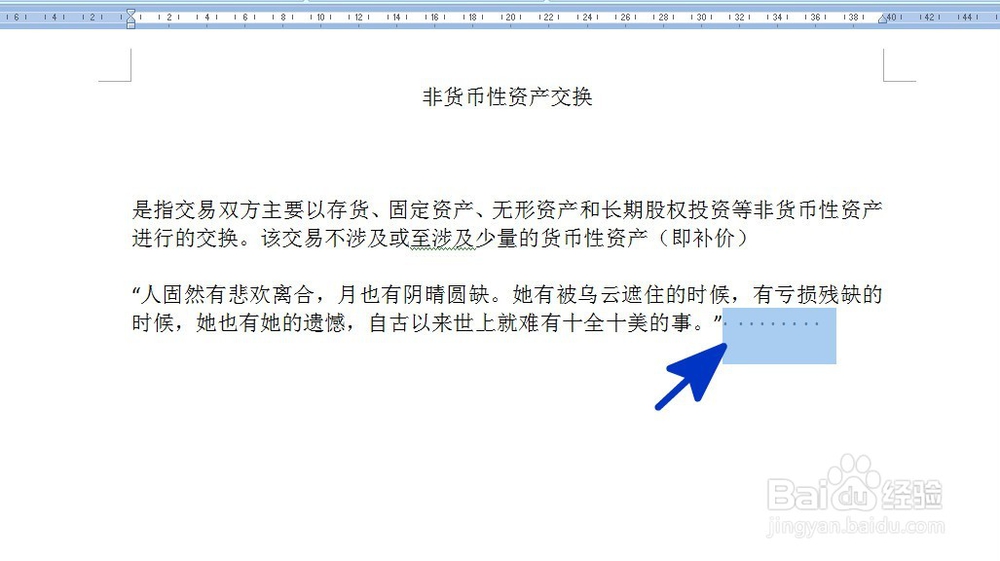WORD如何显示文档中的空格标记
1、如下图,在打开的文档内容中有空格内容,但是并没有显示出来。通过操作,可以将这些空格用符号显示出来。
2、在打开的文档中,点击【OFFICE】按钮,在弹出的菜单选项中点击【WORD选项】按钮。
3、如下图,通过上一步骤的操作,系统弹出【WORD选项】对话框。
4、在弹出的【WORD选项】对话框中:左边选择【显示】选项;右边勾选箭头指向的【空格】选项,设置后点击【确定】按钮。
5、返回到WORD文档中,如下图所示,通过上面的操作步骤,文档中显示出了空格符号。
声明:本网站引用、摘录或转载内容仅供网站访问者交流或参考,不代表本站立场,如存在版权或非法内容,请联系站长删除,联系邮箱:site.kefu@qq.com。
阅读量:61
阅读量:83
阅读量:48
阅读量:94
阅读量:43